Cara Menggunakan Menu Clipboard Dalam Excel Untuk Copy Paste
Copy Paste dengan Clipboard dalam Excel - Proses copy dan paste sering dilakukan pada saat pengolahan data dalam Excel.
Biasanya data yang dicopy dan bisa dipastekan adalah data yang paling terakhir dicopy.
Sebenarnya dalam Excel terdapat menu yang menyimpan seluruh file yang dicopy sehingga jika kita butuhkan tidak perlu menekan tombol copy untuk yang kedua kalinya.
Menu temporary tersebut adalah Clipboard, memang menu ini tidak cukup populer tetapi menurut saya fungsinya cukup bagus jika dimanfaatkan dalam kondisi banyak data yang harus dicopy.
Menu Clipboard ini terdapat pada Tab Home yang berdampingan dengan Font dan Alignment.
Pada saat kita menekan tombol Copy atau ctrl+c memang menu Clipboard ini tidak otomatis muncul hanya saja cell yang dicopy akan disimpan dalam Clipboard tersebut.
Menggunakan Menu Clipboard Dalam Excel
Pada dasarnya bisa saja kita mengaktifkan menu Clipboard secara otomatis karena didalam menu Clipboard tersebut terdapat sub menu yang bisa untuk mengaktifkan Clipboard secara otomatis.
Untuk menampilkan menu Clipboard dalam Excel silahkan klik tab Home dan selanjutnya klik tanda panah panah kecil (tooltip) yang terletak dibawah sebelah kanan darikotak menu Clipboard.
Terdapat lima menu dalam Clipboard ini, adapun fungsi dari menu - menu tersebut adalah sebagai berikut :
- Show Office Clipboard Automatically : jika menu ini diaktifkan maka Clipboard akan otomatis muncul pada saat kita melakukan copy dan paste
- Show Office Clipboard When CTRL+C Pressed Twice : jika diaktifkan maka menu Clipboard akan muncul jika kita menekan tombol CTRL+C dua kali berturut - turut
- Collect Without Showing Office Clipboard : menu ini akan menyimpan data copy dan paste tanpa menampilkan menu Clipboardnya
- Show Office Clipboard Icon on Taskbar : memunculkan atau menampilkan menu Clipboard dalam Tab Home
- Show Status Near Taksbar When Copying : menu ini digunakan untuk menampilkan data yang dicopy paste pada taskbar
Secara default menu yang akan diaktifkan adalah Show Office Clipboard Icon on Taksbar dan Show Status Near Taskbar When Copying.
Contoh Menggunakan Menu Clipboard Untuk Copy Paste
Copy paste yang saya lakukan dalam contoh tentu saja secara berulang - ulang dan tidak perlu menekan tombol CTRL+C yang berulang - ulang juga.
Silahkan perhatikan gambar berikut ini :
Dalam gambar tersebut diatas terdapat dua tabel yang saya buat yaitu tabel kode barang dan tabel transaksi.
Pola yang digunakan adalah kita harus memasukan kode barang kedalam tabel transaksi secara berulang - ulang sesuai dengan barang yang akan dijual.
Silahkan perhatikan, saya munculkan dua kode barang kedalam clipboard dan setiap ada transaksi saya cukup dengan klik dalam cell kode barang kemudian klik kode barang yang terdapat di mwnu Clipboard dan otomatis kode barang tersebut akan muncul dalam kolom D tabel transaksi.
Jika tidak menggunakan atau memanfaatkan menu Clipboard bisa jadi kita akan berkali - kali menekan tombol CTRL+C setiap membutuhkan kode yang akan dimasukan kedalam kolom D tersebut.
Jadi, menurut saya menu Cilpboard ini cukup baik untuk digunakan pada saat proses Copy dan Paste yang berulang - ulang.
Itulah pembahasan kita kali ini tentang cara menggunakan menu Clipboard untuk Copy dan Paste dalam Excel, semoga artikel ini bermanfaat untuk semua pembaca.

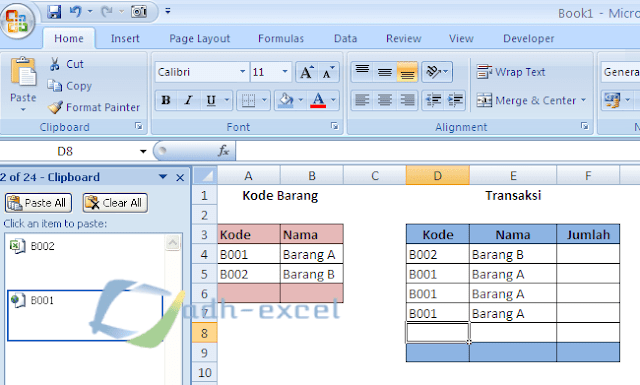
Post a Comment for "Cara Menggunakan Menu Clipboard Dalam Excel Untuk Copy Paste"